开始前先要下载一个psd外挂滤镜——倒影滤镜。百度一下就可以找到。的确是很神奇的滤镜~

——OK点击获取原大图——
制作过程:1、找一幅有点俯视感觉的城市照照。

2、用psd的变形工具右键“变形”调整成拱形效果

3、缩小调整好位置,并且利用色阶或者饱和度之类的调色工具调整一下色调(实际情况实际调)。

4、给背景加上一片天空,这样就有点感觉啦!

_ueditor_page_break_tag_5、天空少不了云,加上一些云朵的素材(可下载云朵笔刷;也可以利用网上找的云朵素材,我是两者皆用)。

6、下点耐心调整一下云朵

7、云朵ok了之后,把所有图层全选,反过来,朝天上放

8、用shift+ctrl+alt+E盖印图层快捷键,盖印了以上这个画面,使画面可以单独一个图层(没试过的朋友们可以试试看,神奇呀!)
9、用这个画面来进行我们前面所安装好的滤镜——倒影滤镜。按照自己喜好调整。功能框是如下
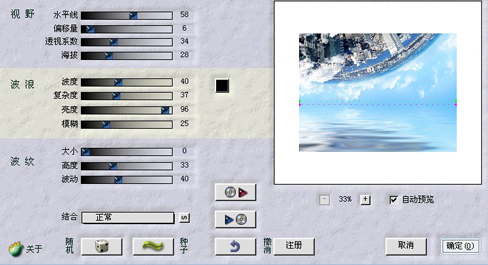
10、确定之后得到如下效果,呵呵,是非常神奇的滤镜。

_ueditor_page_break_tag_11、加上草素材,作为近景的水边草地。

12、别忘了,在水里面加上草的倒影,方法是截取一块草的素材,然后用倒影滤镜,就可以了。如图圈圈内

13、我喜欢蒲公英,所以在近景的草地上放上蒲公英的素材,远的、近的、大的、小的。

14、当然少不了蝴蝶的飞舞,已经快到完成的阶段咯

15、最好,来点缀画面吧,用喷笔加点亮光,加些蒲公英的种子风中飞舞。。。。。。

—— the end (*^__^*)
谢谢观赏~~~~~~~~~~~~






